Google क्रोम एक्सटेंशन विंडोज 11/10 पर काम नहीं कर रहे हैं
यदि स्थापित Google क्रोम(Google Chrome) एक्सटेंशन Windows 11/10 पीसी पर काम नहीं कर रहे हैं, तो इस समस्या को खत्म करने के लिए इन युक्तियों का पालन करें। चाहे आपके कंप्यूटर पर एक एक्सटेंशन या एक से अधिक एक्सटेंशन काम नहीं कर रहे हों, आप इस गाइड के साथ समस्या को ठीक कर सकते हैं।
(Chrome)Windows 11/10क्रोम एक्सटेंशन काम नहीं कर रहे हैं
यदि एक्सटेंशन Google क्रोम(Google Chrome) ब्राउज़र पर काम नहीं कर रहे हैं, तो हम कई सुझाव सुझाते हैं जो निश्चित रूप से आपके लिए समस्या का समाधान करेंगे:
- प्रयोगात्मक सुविधाओं को रीसेट करें
- एक नया प्रोफ़ाइल बनाएं
- पीसी को एंटीवायरस से स्कैन करें
- कार्य प्रबंधक का उपयोग करके प्रक्रिया समाप्त करें
- एक्सटेंशन को पुनर्स्थापित करें
- समस्त ब्राउज़िंग डेटा साफ़ करें
- Google खाते से साइन आउट करें
- Google क्रोम अपडेट इंस्टॉल करें
आइए इन समाधानों को विस्तार से देखें।
1] प्रयोगात्मक सुविधाओं को रीसेट करें
Google क्रोम(Google Chrome) कुछ प्रयोगात्मक सुविधाएं या क्रोम फ्लैग(Chrome Flags) प्रदान करता है जो उपयोगकर्ताओं को हमारी आगामी या बीटा सुविधाओं को आजमाने की अनुमति देता है। हालांकि, अगर आपने हाल ही में क्रोम फ्लैग को(Chrome Flag) सक्षम किया है और उसके बाद एक्सटेंशन ने काम करना बंद कर दिया है, तो इसे रीसेट करने की सिफारिश की जाती है। इससे कोई फर्क नहीं पड़ता कि आपने एक या एक से अधिक Chrome फ़्लैग(Chrome Flags) सक्षम किए हैं ; परिवर्तन को वापस करना अनिवार्य है ताकि आप इस समस्या के कारण का पता लगा सकें।
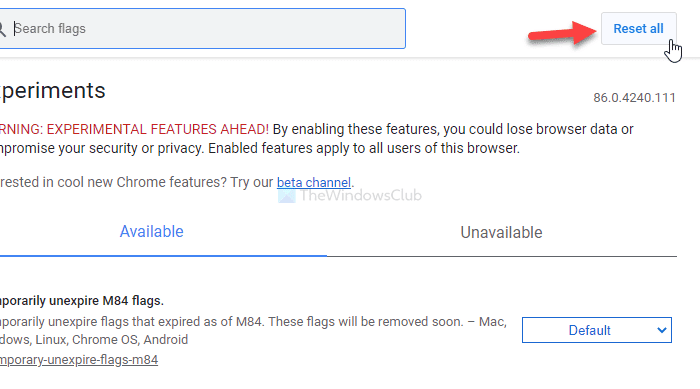
यदि आपने एकाधिक क्रोम फ़्लैग(Chrome Flags) सक्षम किए हैं और आपको वे सभी याद नहीं हैं, तो सभी रीसेट करें(Reset all) विकल्प का उपयोग करना बेहतर है। इसका उपयोग करने के लिए, पता बार में क्रोम: // झंडे दर्ज करें और एंटर (Enter ) बटन दबाएं। उसके बाद, सभी रीसेट करें (Reset all ) बटन पर क्लिक करें, और अपने ब्राउज़र को पुनः लॉन्च करें।
2] एक नया प्रोफाइल बनाएं
यदि मौजूदा क्रोम(Chrome) प्रोफ़ाइल में कुछ आंतरिक विरोध है, तो आपको यह समस्या अपने कंप्यूटर पर मिल जाएगी। इसलिए, एक नया Google Chrome प्रोफ़ाइल बनाने(create a new Google Chrome profile) , उसमें साइन इन करने और एक एक्सटेंशन इंस्टॉल और उपयोग करने की अनुशंसा की जाती है।
3] एंटीवायरस के साथ पीसी स्कैन करें
Google Chrome एक्सटेंशन डेटा को स्थानीय ड्राइव में संग्रहीत करता है। यदि मैलवेयर या एडवेयर ने पहले आपके पीसी पर हमला किया था, और उसके बाद एक्सटेंशन ने काम करना बंद कर दिया, तो एक मौका है कि संबंधित फ़ोल्डर में कुछ समस्याएँ हैं। कई बार, मैलवेयर और एडवेयर द्वारा फ़ाइलें और फ़ोल्डर बदल दिए जाते हैं।
अपने पीसी को एंटीवायरस और एडवेयर रिमूवल टूल से स्कैन करने की सलाह दी जाती है। कई मुफ्त एंटीवायरस प्रोग्राम(free antivirus programs) उपलब्ध हैं। इसके अलावा, आप Ultra Adware Killer या AdwCleaner आदि डाउनलोड कर सकते हैं और उनके साथ अपने पीसी को स्कैन कर सकते हैं।
4] कार्य प्रबंधक का उपयोग करके प्रक्रिया समाप्त करें
कभी-कभी पुनरारंभ सभी मुद्दों को हल करता है, और आप इस समस्या को हल करने के लिए उसी विधि का पालन कर सकते हैं। हालाँकि, आपको Windows कार्य प्रबंधक(Windows Task Manager) खोलने की आवश्यकता नहीं है । इसके बजाय, आप Google Chrome कार्य प्रबंधक(Google Chrome Task Manager) खोल सकते हैं । उसके लिए, तीन-बिंदु वाले आइकन पर क्लिक करें, और More tools > Task manager चुनें । वैकल्पिक रूप से, समान पैनल खोलने के लिए Shift+Escअब, उस एक्सटेंशन का पता लगाएं जो काम नहीं कर रहा है, उसे चुनें, और एंड प्रोसेस (End process ) बटन पर क्लिक करें।
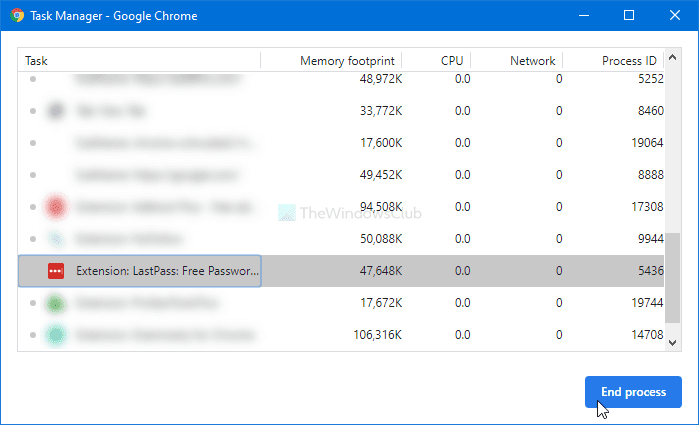
उसके बाद, एक्सटेंशन (Extensions ) विंडो से एक्सटेंशन को अक्षम करें , अपने ब्राउज़र को पुनरारंभ करें, और एक्सटेंशन को पुनः सक्षम करें।
5] एक्सटेंशन को पुनर्स्थापित करें
यदि कोई एक्सटेंशन बहुत पुराना है, तो संभावना है कि वह Google Chrome के नवीनतम संस्करण के साथ काम नहीं करेगा । यदि आपने Chrome वेब स्टोर(Chrome Web Store) से कोई एक्सटेंशन डाउनलोड किया है, तो यह बार-बार नहीं होता है। हालाँकि, यदि आपने क्रोम(Chrome) ब्राउज़र में किसी एक्सटेंशन को साइडलोड किया है, और उसे बहुत लंबे समय से कोई अपडेट नहीं मिला है, तो यह समस्या आपके कंप्यूटर पर दिखाई दे सकती है। इस समस्या का सीधा समाधान है। यदि डेवलपर्स ने पहले ही अपडेट जारी कर दिया है, तो इसे तुरंत इंस्टॉल करें। उसके लिए, आपको पहले मौजूदा इंस्टेंस को अनइंस्टॉल करना होगा।
ऐसा करने के लिए, तीन-बिंदु वाले आइकन पर क्लिक करें, और More tools > Extensions चुनें । उसके बाद, निकालें (Remove ) बटन पर क्लिक करें, और फिर से उसी बटन पर क्लिक करके इसकी पुष्टि करें।
6] ब्राउज़र डेटा साफ़ करें
अक्सर ब्राउज़र डेटा या इतिहास को साफ़ करने का सुझाव दिया जाता है ताकि एक्सटेंशन आपके ब्राउज़र के साथ सही ढंग से सिंक्रनाइज़ हो सकें। ऐसा करने के लिए, तीन-बिंदु वाले आइकन पर क्लिक करें, और सेटिंग (Settings ) विकल्प चुनें। उसके बाद, गोपनीयता और सुरक्षा (Privacy and security ) टैब पर स्विच करें और ब्राउज़िंग डेटा साफ़ (Clear browsing data ) करें विकल्प पर क्लिक करें।
उसके बाद, उन्नत (Advanced ) टैब पर स्विच करें, समय सीमा(Time range) ड्रॉप-डाउन सूची से सभी समय (All time ) का चयन करें , प्रत्येक चेकबॉक्स में एक टिक करें, और डेटा साफ़ करें (Clear data ) बटन पर क्लिक करें।
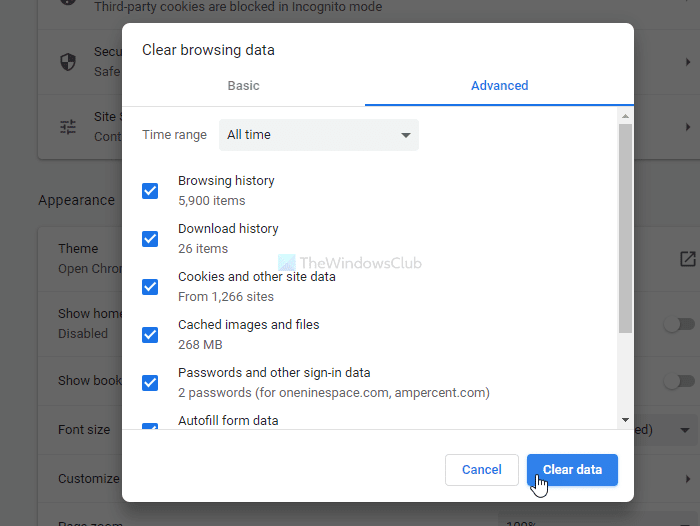
अपने ब्राउज़र को पुनरारंभ करें और जांचें कि एक्सटेंशन काम कर रहा है या नहीं।
7] Google खाते से साइन आउट करें
यदि Google क्रोम में (Google Chrome)Google खाता सिंक्रनाइज़ेशन के साथ कुछ समस्याएं हैं , तो ऐसी त्रुटि होने की संभावना है। उसके लिए, आपको अपने Google खाते से साइन आउट करना होगा। ऐसा करने के कई तरीके हैं। सबसे पहले(First) , आप एक नया टैब पृष्ठ खोल सकते हैं, अपने प्रोफ़ाइल चित्र पर क्लिक कर सकते हैं और साइन आउट (Sign out ) विकल्प का चयन कर सकते हैं।
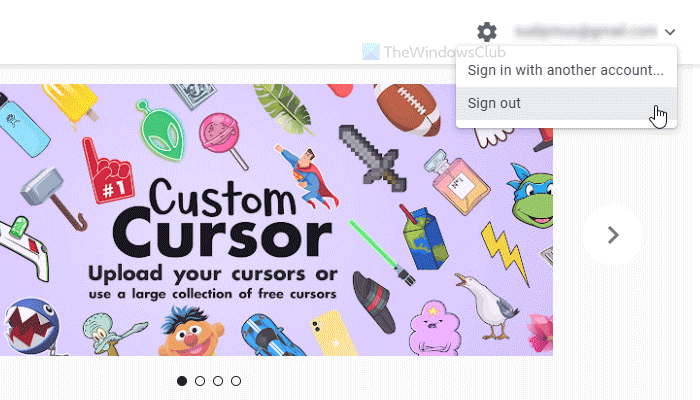
दूसरा, आप क्रोम वेब स्टोर(Chrome Web Store) की आधिकारिक वेबसाइट पर जा सकते हैं , अपनी ईमेल आईडी पर क्लिक कर सकते हैं और साइन आउट(Sign out) का चयन कर सकते हैं ।
8] गूगल क्रोम अपडेट इंस्टॉल करें
कभी-कभी ये सारी समस्याएं एक बग की वजह से हो जाती हैं। यदि आपके पास Google Chrome(Google Chrome) का बहुत पुराना निर्माण है , तो हो सकता है कि कुछ नवीनतम एक्सटेंशन इसके साथ संगत न हों। इसलिए, सबसे आसान उपाय है कि आप अपने ब्राउज़र को नवीनतम संस्करण में अपडेट करें।
बस इतना ही! आशा है कि ये टिप्स।
Related posts
Windows 11/10 . पर Google Chrome में प्रोफ़ाइल प्रबंधक अक्षम करें
विंडोज 11/10 पर Google क्रोम में काम नहीं कर रहा कीबोर्ड ठीक करें
विंडोज 11/10 में Google क्रोम लैगिंग को ठीक करें और धीमी गति से खोलें
Windows 11/10 . पर Google Chrome स्क्रीन की झिलमिलाहट समस्या को ठीक करें
विंडोज 11/10 पर क्रोम, फायरफॉक्स, एज पर गूगल मैप्स स्लो इश्यू को ठीक करें
अपने वेब ब्राउज़र में ज़ूम इन और ज़ूम आउट कैसे करें -
Firefox, Chrome, Edge, Opera, या Internet Explorer के लिए निजी या गुप्त शॉर्टकट बनाएं
Google Chrome में उत्पादकता बढ़ाने के लिए Tab Manager एक्सटेंशन
बैक अप लें और Google क्रोम में अपने बुकमार्क पुनर्स्थापित करें
विंडोज 11/10 में लापता क्रोम टॉप टूलबार को कैसे पुनर्स्थापित करें?
सभी प्रमुख ब्राउज़रों में विज्ञापनों के बिना लेख कैसे प्रिंट करें -
निजी और गुप्त के बारे में। निजी ब्राउज़िंग क्या है? कौन सा ब्राउज़र सबसे अच्छा है?
Google Chrome पर किसी वेबसाइट को कैसे ब्लॉक और अनब्लॉक करें
Chrome को पासवर्ड सहेजने के लिए कहने से कैसे रोकें -
मोज़िला फ़ायरफ़ॉक्स और गूगल क्रोम के लिए वीडियो स्पीड कंट्रोलर
विंडोज 11 में डिफॉल्ट ब्राउजर कैसे बदलें -
क्रोम, फायरफॉक्स, एज और ओपेरा में डू नॉट ट्रैक को इनेबल कैसे करें
सभी प्रमुख ब्राउज़रों के लिए Windows 10 में कुकीज़ कहाँ संग्रहीत की जाती हैं?
विंडोज 11/10 पर क्रोम में गायब स्क्रॉल बार को ठीक करें
फिक्स क्रोम विंडोज 11/10 पीसी पर नहीं खुलेगा या लॉन्च नहीं होगा
